
时间:2021-04-16 22:59:04 来源:www.win10xitong.com 作者:win10
win10系统从发布到现在已经更新了数不清的版本了,每次更新都会解决一些问题,但还是难免会有win10系统下如何找回照片查看器的问题。而且我相信大部分网友都并不是电脑高手,都不知道该怎么解决win10系统下如何找回照片查看器的问题。别着急,我们自己就可以处理掉win10系统下如何找回照片查看器的问题,小编今天想到一个解决的思路:1、Win+R快捷键,打开运行对话框,输入"regedit"点击确定打开注册表编辑器2、然后依次展开HKEY_LOCAL_MACHINE\SOFTWARE\Microsoft目录就完美处理了。怎么样,是不是感觉很容易?如果你还不是很明白,那接下来就由小编再次说说win10系统下如何找回照片查看器的详尽解决要领。
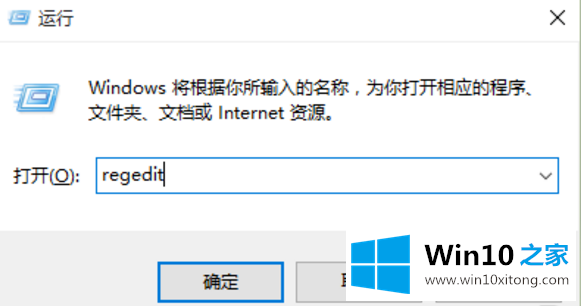
2、然后依次展开HKEY_LOCAL_MACHINE\SOFTWARE\Microsoft目录
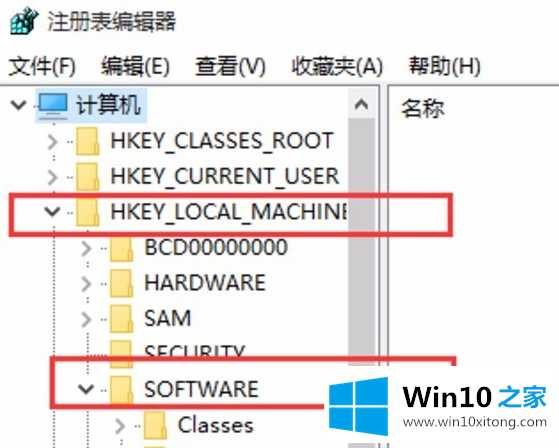
3、在Microsoft目录下,我们需要找到Windows Photo Viewer\Capabilities\FileAssociations目录项
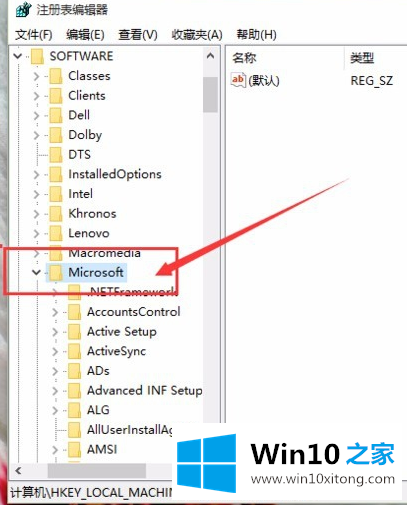
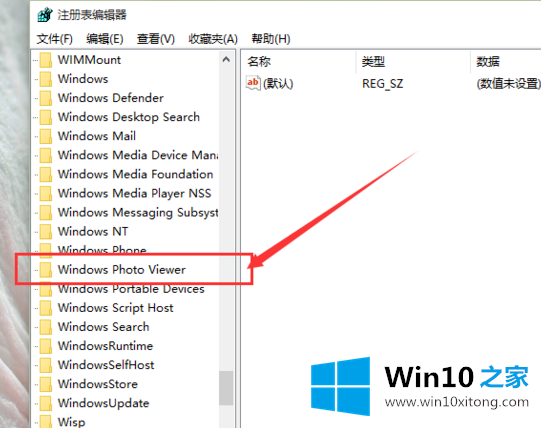
4、在FileAssociations目录下,右击界面,选择"新建-字符串值"菜单
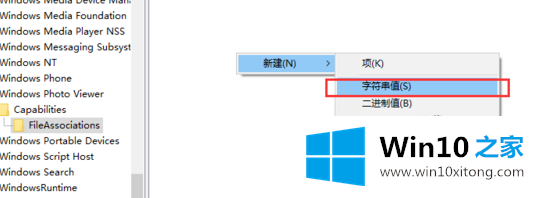
5、出现如图窗口,如果你想要打开jpg格式文件,数值名称就输入.jpg,数值数据写为"PhotoViewer.FileAssoc.Tiff",点击确定。当然,如果你想要打开其他格式图片只需将数值名称改为对应格式后缀即可
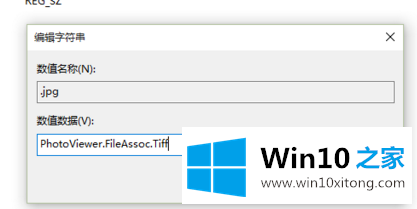
6、这时候右击需要查看的图片,选择"打开方式"后就可以点击"Windows照片查看器"啦
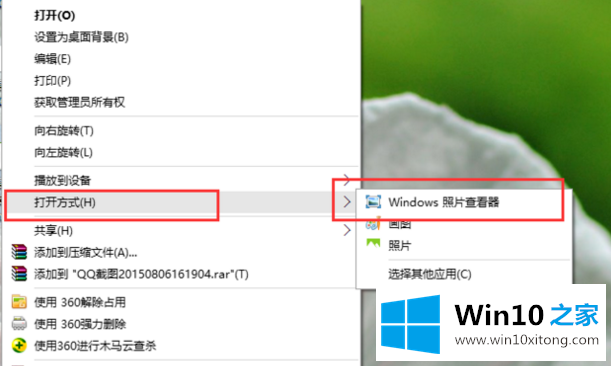
有关win10系统下如何找回照片查看器怎么解决的方法就是以上全部的内容了,本站还会每天发布很多关于windows系统的相关教程,同时也提供系统下载,请多多关注。